谷歌浏览器怎么设置不显示图片?使用无图浏览模式浏览网页,在节省流量消耗的同时还能够提升网页的加载速度,所以当用户在浏览图片不是很重要的网页时,开启无图浏览模式是一个不错的选择。谷歌浏览器也为用户提供了无图浏览模式,如果你想要知道具体的开启方法,可以继续阅读谷歌浏览器开启无图浏览器模式图文教程的相关内容。
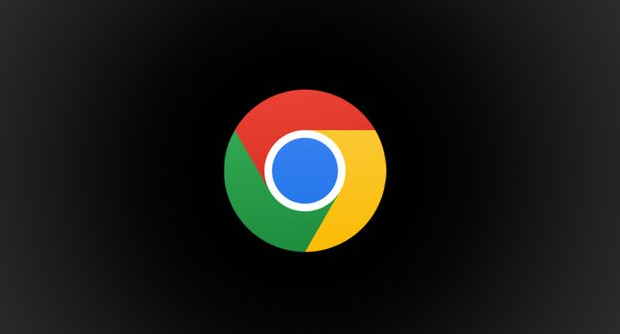
1、打开【谷歌浏览器】,如图所示。
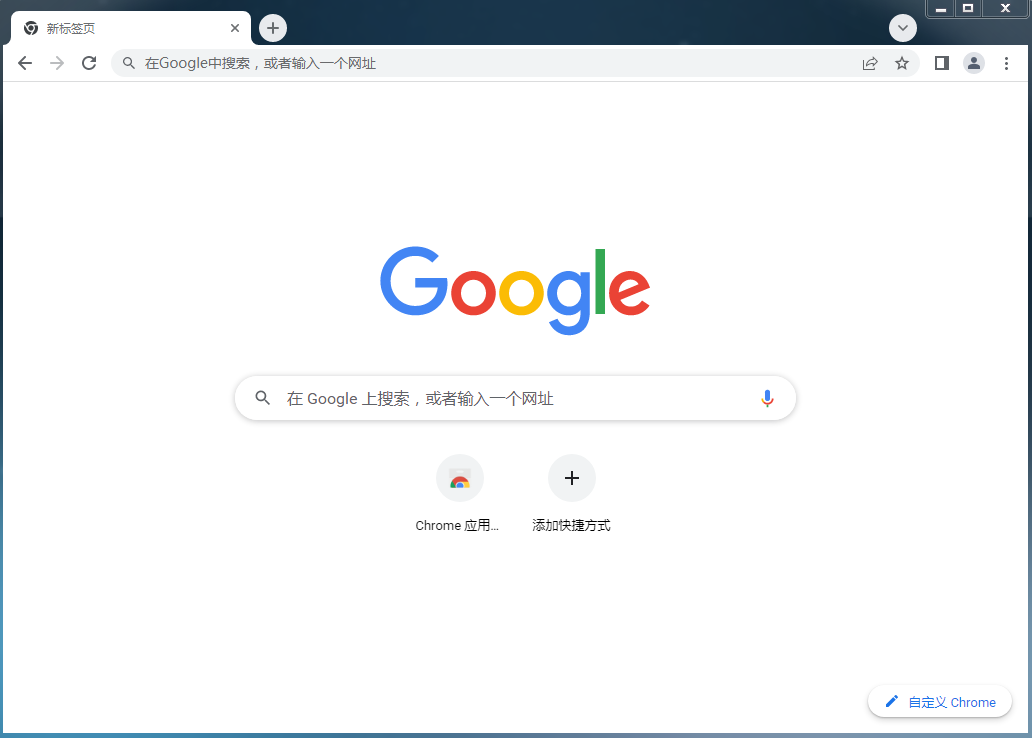
2、点击谷歌浏览器右上角的【三点】,然后点击【设置】,如图所示。
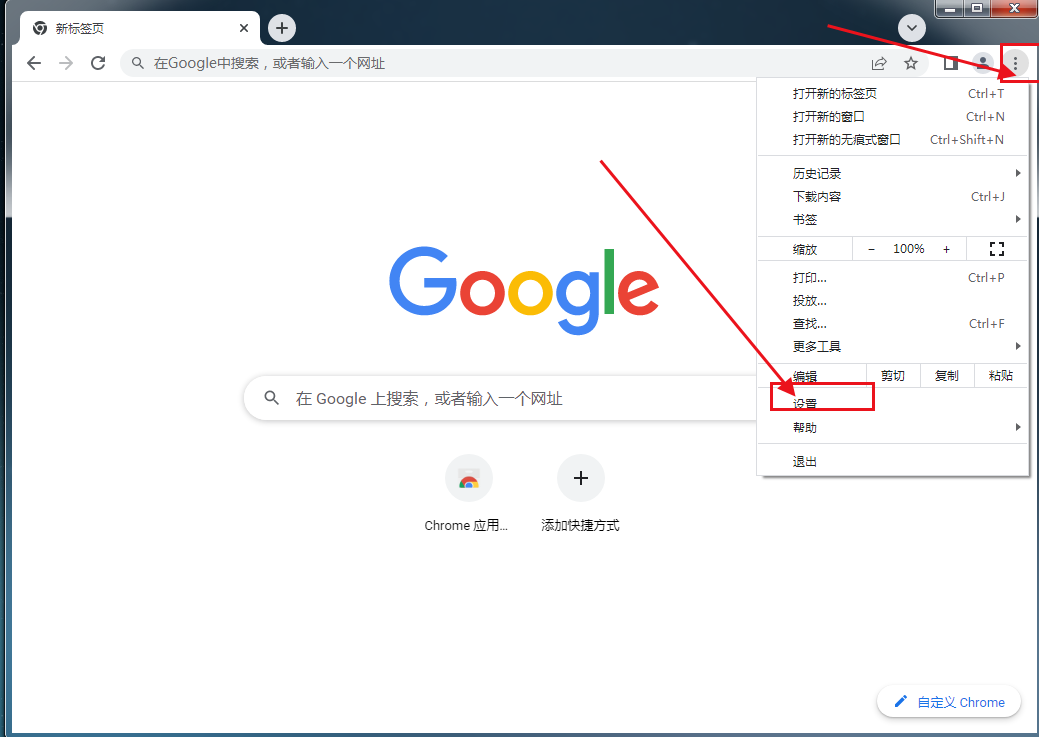
3、进入到设置页面后,点击【隐私设置和安全性】,选择【网站设置】,如图所示。
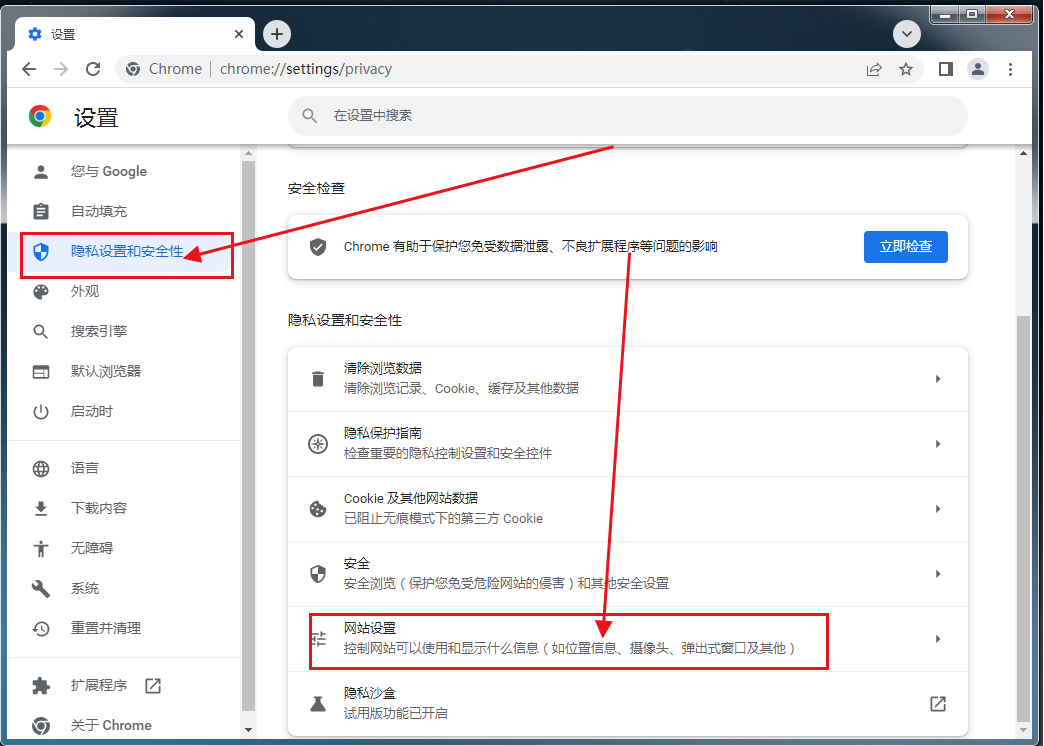
4、在这个页面找到【图片】,选择【不允许网站显示图片】即可,如图所示。
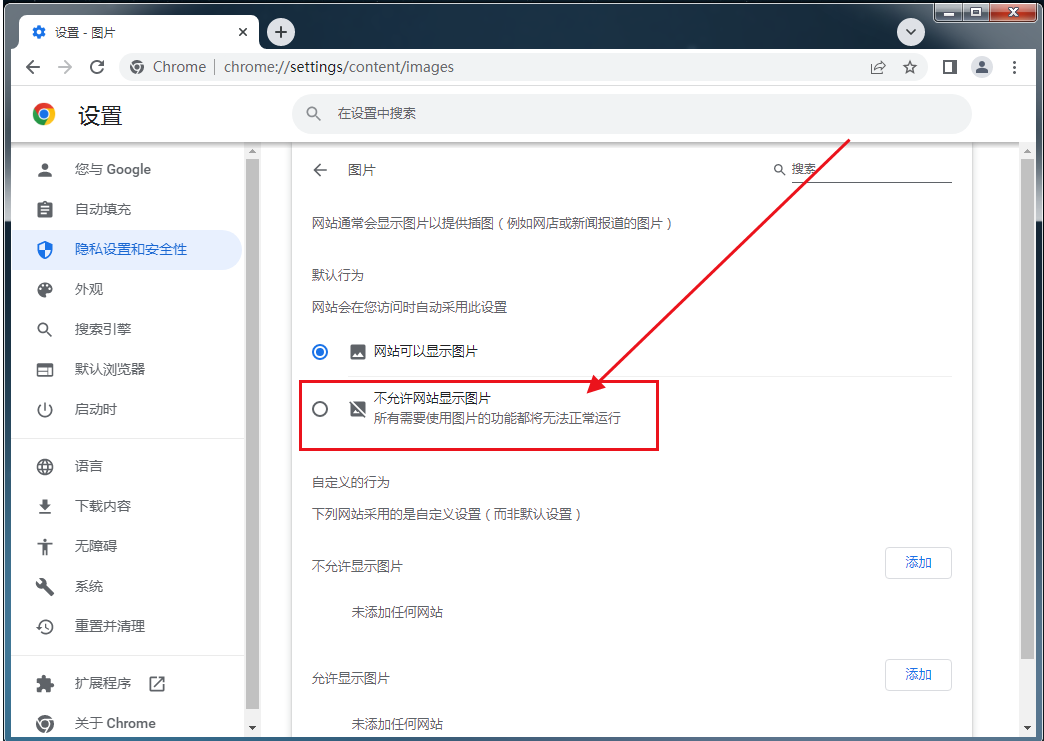
以上是谷歌浏览器怎么设置不显示图片的详细内容。更多信息请关注PHP中文网其他相关文章!




